提供用于参数化扫描对象的各种控件。
跨度曲面、闭合曲面和封口曲面
如果在父曲线的两侧生成扫描对象,您可以在最终扫描对象中包含跨度曲面、闭合曲面或封口曲面。您可以为这些曲面中的每一个分别指定一个独立的材质通道。也可以翻转曲面几何体(如有必要)。
-
跨度曲面“覆盖”父样条线之间的间隙。这对于在桥面上创建沥青曲面十分有用。
-
闭合曲面“覆盖”扫描对象的最终曲面之间的间隙。这对于创建桥面的下侧十分有用。
-
封口曲面关闭或封闭扫描对象的开放末端。
您不能创建跨度曲面,除非跨度样条线几何体方法处于活动状态。
公用元素
这些值显示在每个选项卡的底部:
- 面/顶点
- 显示扫描对象中的面数和顶点数。每次更改参数值时都会更新这些值。
“常规”选项卡
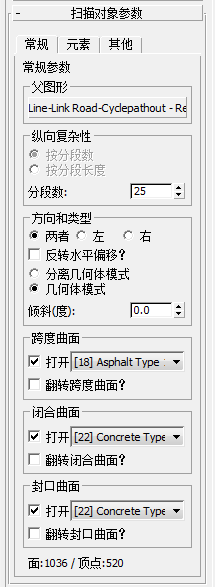
- 父图形
- 显示当前应用扫描对象样式的父图形对象。要更改父图形,请单击此按钮,然后在视口中选择新的父图形对象。
“纵向复杂性”组
选择如何计算扫描对象的复杂性。
- 按分段数
- 按分段长度
- 分段数
- 选择的方法为“按分段数”时,设置扫描对象的复杂性。较高的值会导致产生更复杂的对象几何体。最好在此微调器中使用尽可能最低的值,但最佳使用值取决于父图形的几何体。
“方向和类型”组
选择在父图形的哪一侧生成扫描对象。
- 两者在父图形的两侧生成扫描。
- 左仅在左侧生成扫描。
- 右仅在右侧生成扫描。
如果选择“左”或“右”,将禁用“跨度”、“闭合”和“封口”组中的控件。
- 反转水平偏移?
- 启用后,扫描对象轮廓的水平偏移将反转方向。
扫描对象可以具有两种几何体样式中的一种,具体取决于以下选择:
- 分离几何体模式沿选定父图形对象中的每个样条线创建相同的非跨度几何体。
此模式可用于创建墙和噪波挡墙轮廓,其中样条线之间的潜在间隙表示墙或挡墙中的间隙。
- 可跨越几何体模式允许在原始样条线和扫描轮廓的尾部末端之间使用跨度曲面和闭合曲面。
此模式可用于创建需要跨父图形中两条或更多条样条线之间的间隙的桥面。
- 倾斜(度)
- 允许倾斜扫描对象轮廓。默认值 0.0 将使剖面从父图形的方向正常偏移。其他值可用于表示倾斜对象,如不对称桥面。
“跨度曲面”组
- 启用
- 启用后,Civil View 将生成跨度曲面。
- [材质 ID 下拉列表]
- 选择跨度曲面的材质通道。
- 翻转跨度曲面?
- 启用后,翻转跨度曲面的曲面法线,使曲面面向相反方向。
“闭合曲面”组
- 启用
- 启用后,Civil View 将生成闭合曲面。
- [材质 ID 下拉列表]
- 选择闭合曲面的材质通道。
- 翻转闭合曲面?
- 启用后,翻转闭合曲面的曲面法线,使曲面面向相反方向。
“封口曲面”组
- 启用
- 启用后,Civil View 将生成封口曲面。
- [材质 ID 下拉列表]
- 选择封口曲面的材质通道。
- 翻转跨度曲面?
- 启用后,翻转封口曲面的曲面法线,使曲面面向相反方向。
“元素”选项卡
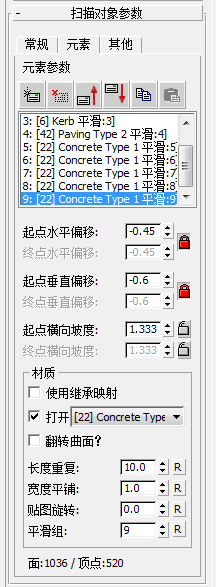
通过此选项卡中的控件,可以编辑扫描对象轮廓中所有元素的参数。每个元素都表示扫描对象中的一个曲面,并且包括水平和垂直偏移,以及独立的材质通道选择。
[元素列表和编辑按钮]
 添加新元素
添加新元素- 向当前扫描对象样式添加新元素。扫描对象样式最多可以保留 32 个轮廓元素。
 删除选定元素
删除选定元素- 从当前扫描对象样式中移除高亮显示的元素。
 上移选定元素
上移选定元素- 将高亮显示的元素在元素列表中上移一个位置。
 下移选定元素
下移选定元素- 将高亮显示的元素在元素列表中下移一个位置。
 复制元素
复制元素- 复制高亮显示的元素,这样您可以粘贴该元素的副本。
 粘贴元素
粘贴元素- 将最新复制的元素粘贴到元素列表中。新元素显示在之前高亮显示的元素上方。
- [元素列表]
- 列出扫描对象样式中的元素。高亮显示列表中的元素,以使用以上编辑或使用下面的控件调整其设置。
- 起点水平偏移/终点水平偏移
- 调整当前 SOS 元素中的水平偏移。
 锁定起点和终点垂直/水平偏移启用后,锁定水平和垂直终点偏移值,这样终点偏移值始终等于起点偏移值。
锁定起点和终点垂直/水平偏移启用后,锁定水平和垂直终点偏移值,这样终点偏移值始终等于起点偏移值。
- 起点垂直偏移/终点垂直偏移
- 调整当前 SOS 元素的垂直偏移。
 锁定起点和终点垂直/水平偏移启用后,锁定水平和垂直终点偏移值,这样终点偏移值始终等于起点偏移值。
锁定起点和终点垂直/水平偏移启用后,锁定水平和垂直终点偏移值,这样终点偏移值始终等于起点偏移值。
- 起点横向坡度/终点横向坡度
- 调整当前 SOS 元素的横向坡度。
 [锁定起点和终点横向坡度]启用后,锁定终点横向坡度值,这样终点横向坡度值始终等于起点横向坡度值,反之亦然。
[锁定起点和终点横向坡度]启用后,锁定终点横向坡度值,这样终点横向坡度值始终等于起点横向坡度值,反之亦然。
“材质”组
- 使用继承材质
- 启用后,前面轮廓元素中的子材质将应用于此元素。启用此选项还会导致从之前的轮廓元素中继承贴图参数。
启用“使用继承材质”选项可禁用除“平滑组”以外的其他材质控件。
- 启用
- 启用后,使用选择的材质通道。
禁用此控件将创建间隙元素。间隙元素显示为父图形和扫描对象中的第一个曲面之间的不可见偏移。
- [材质通道下拉列表]
- 可用于从 CivilViewSurfaces 材质中选择材质通道。
- 翻转曲面?
- 启用后,翻转轮廓元素的曲面法线。
- 长度重复
- 设置选定材质沿当前轮廓元素重复的距离。默认值为 10.0 世界单位。
此选项仅适用于可平铺的纹理贴图,在与程序纹理贴图一起使用时将忽略该选项。
- 宽度平铺
- 设置选定材质沿当前轮廓元素的宽度重复的次数。默认值为 1.0 世界单位。
此选项仅适用于可平铺的纹理贴图,在与程序纹理贴图一起使用时将忽略该选项。
- 贴图旋转
- 设置要应用于当前轮廓元素的贴图的旋转。
此选项仅适用于可平铺的纹理贴图,在与程序纹理贴图一起使用时将忽略该选项。
- 平滑组
- 设置轮廓元素的平滑组值。
平滑组 ID 将自动指定给每个扫描对象轮廓元素。默认情况下,向轮廓添加一个新元素时,平滑组的值就增加一。
- 使用不同平滑组 ID 的相邻元素未应用曲面平滑。
- 使用公用平滑组 ID 的相邻元素进行平滑以创建弯曲扫描对象轮廓的假象。
有效平滑组 ID 的值在 1 和 32 之间。您也可以指定值 0,阻止向任何单个轮廓元素应用任何纵向平滑。
- “R”按钮
- 对于上述每一个控件,单击“R”可将值重置为其默认值。
“其他参数”选项卡
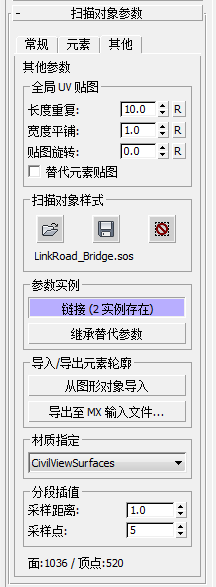
“全局 UV 贴图”组
影响跨度曲面和闭合曲面上的材质贴图。
- 长度重复
- 设置选定材质沿跨度曲面和闭合曲面的长度重复的距离。默认值为 10.0 世界单位。
此选项仅适用于可平铺的纹理贴图,在与程序纹理贴图一起使用时将忽略该选项。
如果启用“替代元素贴图”,此值还影响元素轮廓几何体。
- 宽度平铺
- 选定材质沿跨度曲面和闭合曲面的宽度重复的次数。默认值为 1.0 世界单位。
此选项仅适用于可平铺的纹理贴图,在与程序纹理贴图一起使用时将忽略该选项。
如果启用“替代元素贴图”,此值还影响元素轮廓几何体。
- 贴图旋转
-
设置要应用于跨度曲面和闭合曲面的贴图的旋转。
此选项仅适用于可平铺的纹理贴图,在与程序纹理贴图一起使用时将忽略该选项。
如果启用“替代元素贴图”,此值还影响元素轮廓几何体。
- 替代元素贴图
- 启用后,将导致此面板上的“全局 UV 贴图”设置影响轮廓元素几何体。替代在轮廓元素级别存储的贴图参数。
“扫描对象样式”组
您可以保存或加载预定义的扫描对象样式。
 打开样式
打开样式- 打开预定义的扫描对象样式并将其应用于当前扫描对象。
 保存样式
保存样式- 将当前面板设置保存到新的扫描对象样式中。
-
 重置
重置 -
将面板设置还原为当前扫描对象样式中存储的设置。这样可以撤消手动对面板控件做出的所有更改。
- [文件名]
- 显示当前扫描对象样式(SOS 文件)的名称。
“导入/导出元素轮廓”组
- 从图形对象导入
-
要将现有图形对象用作扫描对象轮廓,请单击此按钮,然后在视口中单击以选择图形对象。
此功能是通过手动指定各个元素构建扫描对象的一种替代方法。如果您正在创建的对象横截面图形已经存在,该功能将特别有用。在这种情况下,横截面图形中的现有多义线可能会导入到扫描对象样式,以便形成轮廓的基础。
如果选定图形对象在分段级别包含材质 ID 指定,则这些指定也包含在生成的扫描对象几何体中。
- 导出至 MX 输入文件
- 单击可将扫描对象轮廓导出为 MX 输入文件。生成的输入文件将使用主选项设计在 MX 中使用标准 3D MX 字符串重新构造扫描对象轮廓。
“材质指定”组
允许您在 CivilViewSurfaces 材质和 CivilViewRails 材质之间切换扫描对象的材质指定,具体取决于您希望建模的对象的类型。
“分段插值”组
允许您调整 Civil View 如何在扫描对象中插补路径。